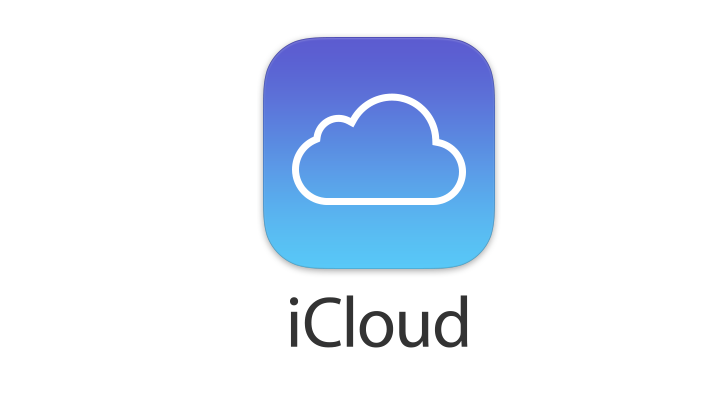
Voordat we beginnen en bespreken hoe je een iCloud-account veilig kunt verwijderen of wijzigen, moeten we eerst de verschillende scenario’s bespreken waarom je je iCloud-account van je apparaat zou moeten verwijderen of wijzigen.
- Als u voor iCloud dezelfde Apple ID gebruikt als een gezinslid, kunnen uw contactpersonen, agenda’s en andere inhoud worden samengevoegd, of krijgt u elkaars iMessages en FaceTime-gesprekken. Dat is geen ideale situatie als je je gegevens liever gescheiden houdt.
- Het e-mailadres dat is gekoppeld aan de Apple ID die je voor iCloud gebruikt, is niet langer een geldig, actief e-mailadres. In dat geval moet u het e-mailadres wijzigen dat aan uw Apple ID is gekoppeld.
Om te beginnen met het aanbrengen van de nodige wijzigingen in uw account op een iOS-apparaat, gaat u naar de app Instellingen en scrolt u omlaag totdat u iCloud ziet staan. Om de iCloud-account van het apparaat te verwijderen, druk je op ‘Verwijder account’. Op een Mac doe je dit door naar Systeemvoorkeuren te gaan en iCloud te kiezen en vervolgens op de knop “Afmelden” te drukken.
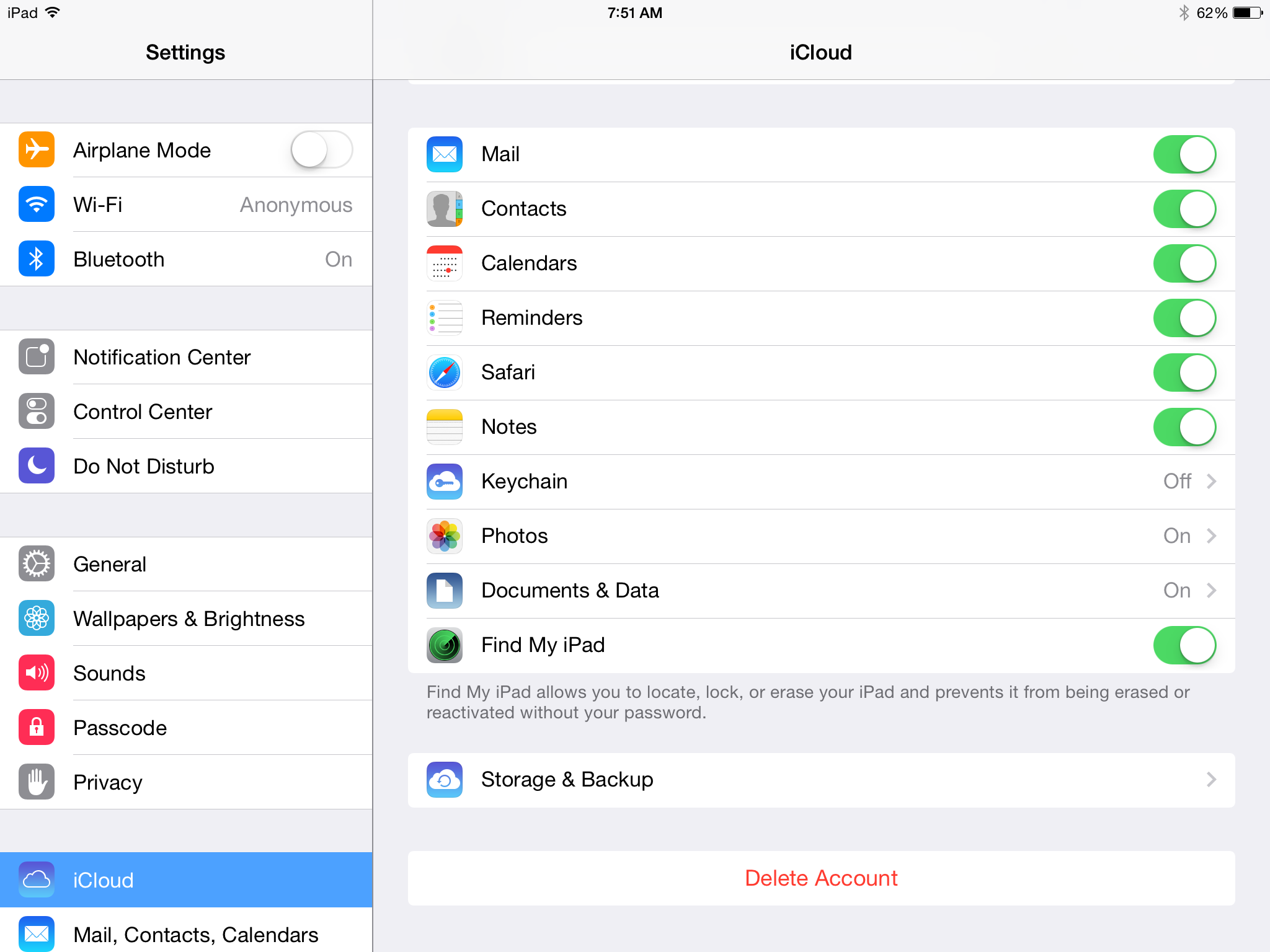
Wanneer u op een iOS-apparaat op de knop “Account verwijderen” drukt, of op een Mac op de knop “Afmelden”, zijn de volgende waarschuwingen hetzelfde.
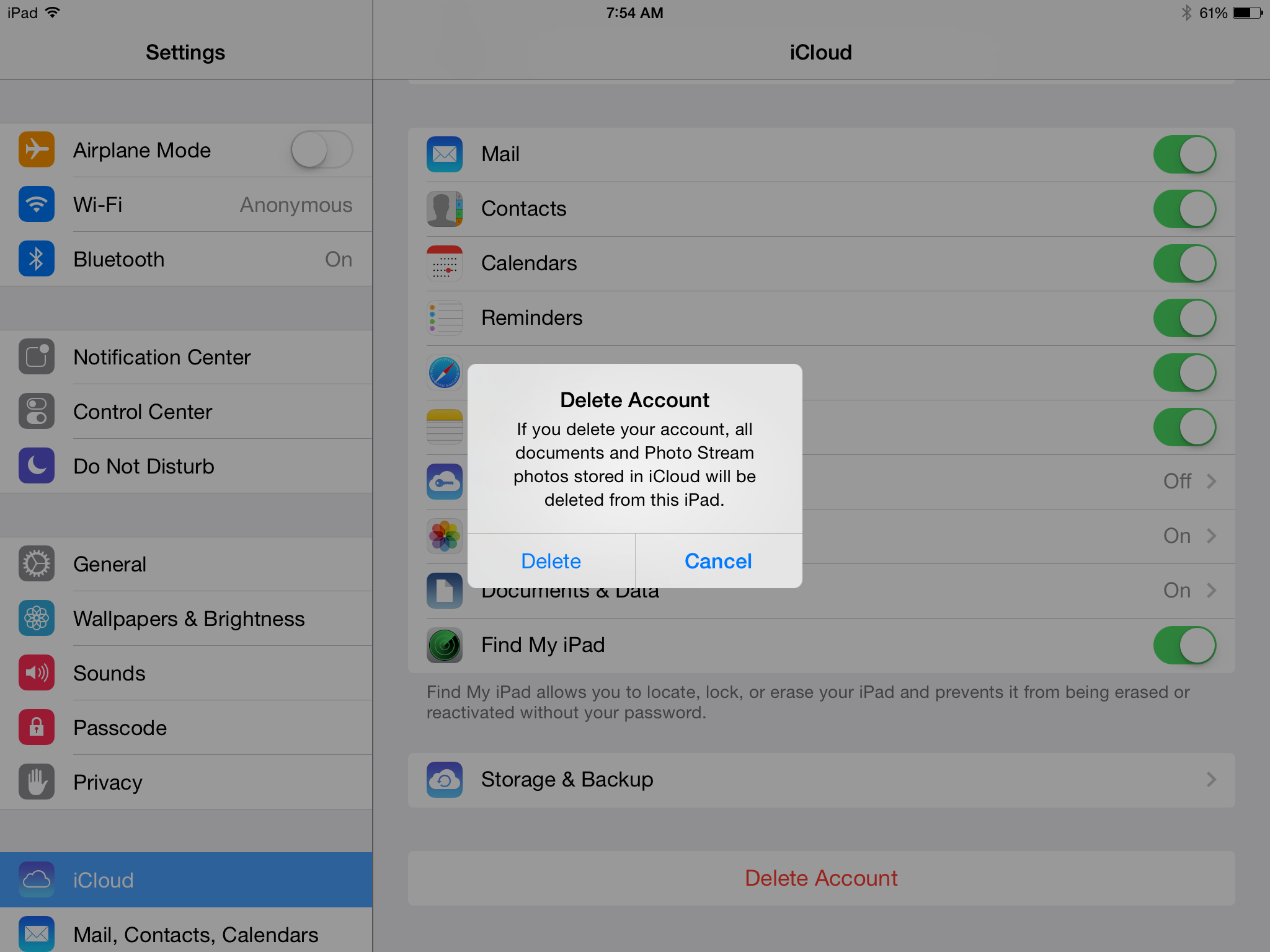
De eerste waarschuwing luidt:
Als u uw account verwijdert, worden alle documenten en foto’s van de Photo Stream die in iCloud zijn opgeslagen, van deze iPad verwijderd.
Om te zien wat voor soort documenten in iCloud zijn opgeslagen, drukt u op de annuleertoets en selecteert u de optie “Documenten en gegevens”. Als u iWork gebruikt voor uw documenten, ziet u dat uw documenten zijn opgeslagen in iCloud, en kunt u ervoor kiezen om ze naar uzelf te e-mailen of ze via iTunes naar uw computer over te brengen. Veel games zullen ook gegevens opslaan onder deze rubriek. Als games gegevens in iCloud opslaan, gaat het meestal om zaken als de spelgeschiedenis, het niveau waarop je je bevindt, je statistieken, enzovoort.
Het andere deel van de waarschuwing luidt:
…Foto’s van Fotostream die in iCloud zijn opgeslagen, zullen van deze iPad worden verwijderd.
Het is belangrijk om te weten dat Photo Stream iets anders is dan de foto’s in uw bibliotheek of camerarol. Fotostream is een functie die iCloud gebruikt om alle foto’s die je maakt naar al je apparaten te pushen, waar ze dertig dagen blijven staan.
Voordat je verder gaat, moet je eerst uitzoeken of je Fotostream wel of niet hebt ingeschakeld. Als onder je iCloud-instellingen staat dat Fotostream is uitgeschakeld, kun je een deel van die melding negeren. Als er echter staat dat Fotostream is ingeschakeld, kun je erop tikken om te zien welk type fotostream is ingeschakeld.
Sommige mensen hebben zowel hun persoonlijke fotostream als hun gedeelde fotostream ingeschakeld. Bij anderen staat alleen de een of de ander aan. Als dit het geval is, moet u controleren of de foto’s van de fotostream daadwerkelijk in uw camerarol zijn opgeslagen. Het is altijd beter om het zekere voor het onzekere te nemen en dubbel te controleren dan om spijt te hebben. Als je deze dingen moet controleren voordat je verder gaat, druk je op de annuleertoets.
Op een iOS-apparaat, ga je uit Instellingen en open je de Foto’s-app. Onderaan in de witte balk is er een knop met het label “Albums” en een andere met het label “Gedeeld.” In Albums vind je de camerarol, de albums die je hebt gemaakt en de foto’s van je Photo Stream. In Gedeelde vindt u foto’s van Photo Stream die u met anderen hebt gedeeld of foto’s die anderen met u hebben gedeeld. De camerarol bevat de foto’s die u op dat toestel hebt opgeslagen. Die zijn permanent opgeslagen op het apparaat, tenzij u ze handmatig verwijdert. Kijk daar eens doorheen, en kijk dan eens in Photo Stream en je gedeelde fotostreams.
De Photo Stream-albums worden NIET permanent op je apparaat opgeslagen. Als de foto’s die je wilt bewaren in je Filmrol staan, prima! Maar als de foto’s in Photo Stream en Shared Photo Stream niet op uw toestel staan en u wilt ze permanent op uw toestel opgeslagen hebben, dan kunt u ze opslaan door op de deelknop te tikken (die met een vierkantje waar een pijltje naar boven wijst). Vanaf hier kunt u kiezen om vijf foto’s per keer te e-mailen, of zoveel als u wilt opslaan in uw camerarol. Nu u tevreden bent dat u al uw foto’s hebt, kunnen we proberen iCloud opnieuw te verwijderen onder Instellingen.
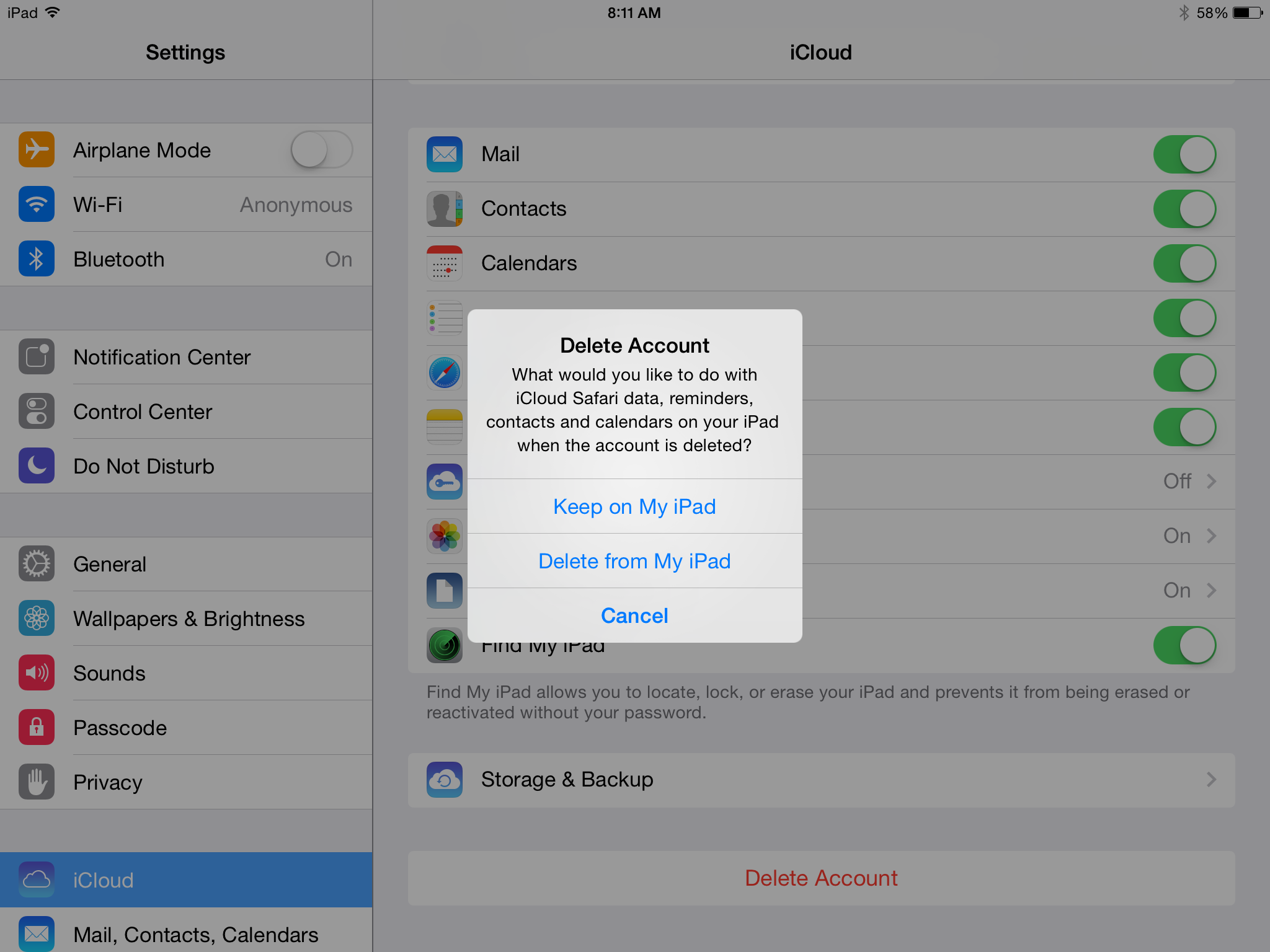
Nadat u hebt bevestigd dat u klaar bent om iCloud-fotostreams te verwijderen, wordt u gevraagd naar uw contactpersonen, agenda’s, herinneringen en Safari-gegevens. Het juiste antwoord kan variëren, afhankelijk van uw situatie.
Scenario 1: geen van de persoonlijke gegevens is van u, maar is van uw gezinsledenKies Verwijderen van mijn iPad. Hiermee worden alle contactpersonen, agenda’s, herinneringen en Safari-gegevens op de iPad verwijderd, zodat u met een schone lei kunt beginnen en een nieuwe iCloud-account kunt aanmaken. Merk op dat dit niet alle gegevens voor altijd verwijdert. De contactpersonen, agenda en andere gegevens zijn nog steeds opgeslagen in die iCloud-account. Als u weer inlogt op dat account, hebt u weer toegang tot dezelfde gegevens.
Scenario 2: vermenging van persoonlijke gegevens tussen u en uw gezinsledenAls u kiest voor Bewaar op mijn iPad, behoudt u alle contacten, agenda’s, herinneringen en Safari-gegevens die momenteel op de iPad staan. U bent dan in staat om uw eigen iCloud-account te maken. Als u dat doet, kunt u alle gegevens samenvoegen in iCloud. Het verwijderen van contacten en agenda’s zal waarschijnlijk een zeer omslachtige en vervelende taak zijn als je het doet op een iOS-apparaat. Als je contacten en agenda’s verwijdert van iCloud.com of in de Mac-apps, is het een kwestie van de info selecteren die je wilt verwijderen en op de delete-toets op het toetsenbord drukken, waardoor het veel sneller en eenvoudiger gaat.
Als je Zoek mijn Apparaat gebruikt met iOS 7, wordt er ook een nieuwe functie ingesteld: Activeringsvergrendeling. Activeringsvergrendeling is een functie die vereist dat je je Apple ID en wachtwoord invoert om het iCloud-account te verwijderen. De functie is ontworpen om diefstal tegen te gaan. Omdat je de iCloud-account wilt verwijderen en een nieuwe wilt aanmaken, moet je het oude wachtwoord invoeren.
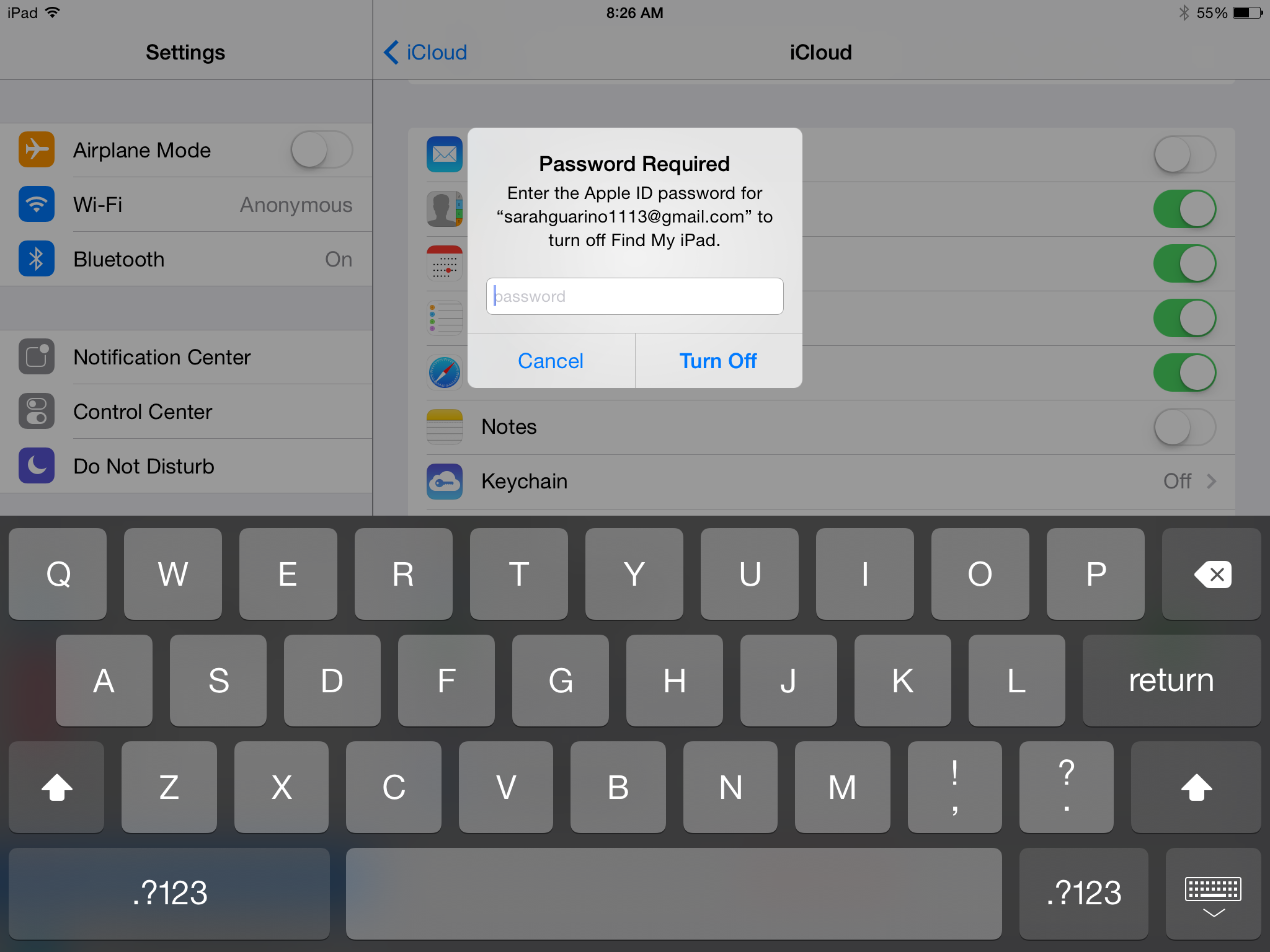
Als de oorspronkelijke iCloud-account van het toestel is verwijderd, kun je een nieuwe iCloud-account aanmaken door te tikken op “Krijg een gratis Apple ID.”
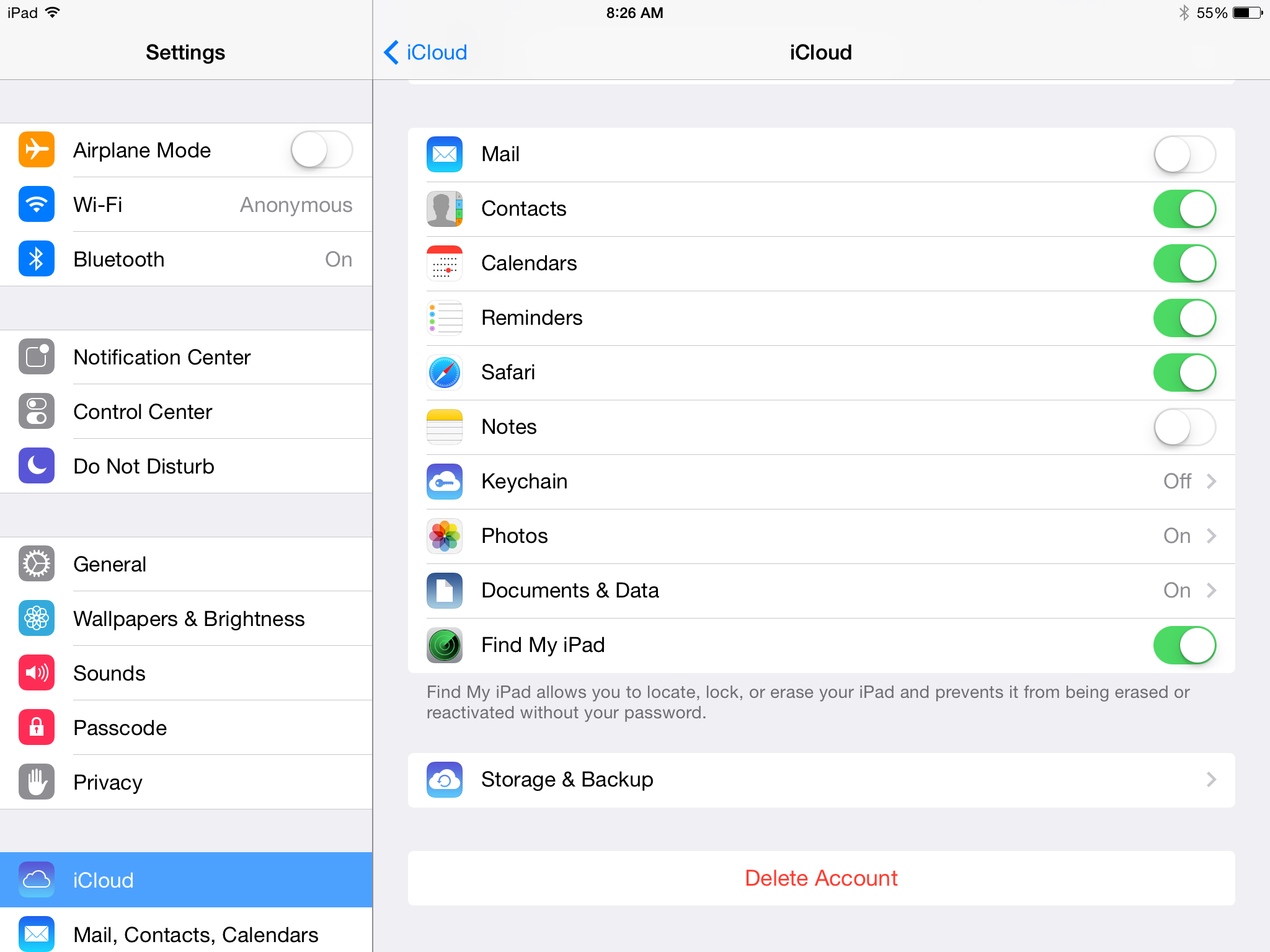
Nadat u de iCloud-account hebt aangemaakt, kunt u die account gebruiken met iMessage en FaceTime. Tik in Instellingen op Berichten en vervolgens op Verzenden & Ontvangen. Als je de oude Apple ID in de lijst ziet staan, druk je op de knop “Afmelden”. Vanaf hier voert u uw nieuwe Apple ID in en meldt u zich aan. Herhaal dit proces in de FaceTime-instellingen en je bent klaar!
FTC: We maken gebruik van automatische affiliate-links voor het verdienen van inkomsten. Meer.
Kijk naar 9to5Mac op YouTube voor meer Apple-nieuws: